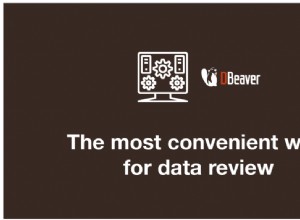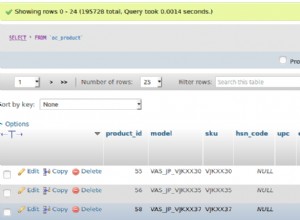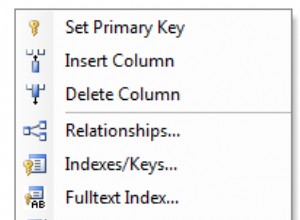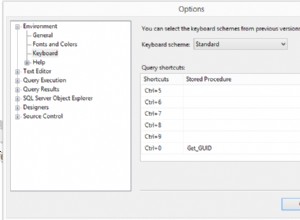Oggi i database non memorizzano solo stringhe e numeri, come una volta. Puoi utilizzare il tuo database per diversi tipi di dati, incluse immagini, dati spaziali e persino strutture di dati come JSON. Se il valore del testo è facile da modificare direttamente nella cella della tabella, lavorare con tipi di dati più complessi può essere difficile. Oggi parleremo di come il Value Panel di DBeaver risolve questo problema.
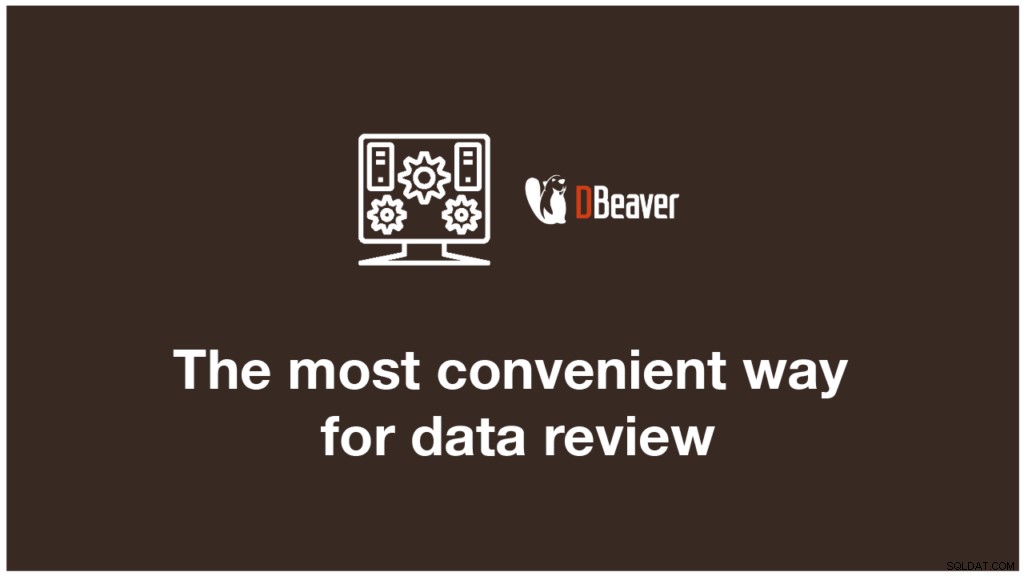
Visualizza e modifica i dati con il Value Panel
Il pannello dei valori ti consente di visualizzare e modificare comodamente i dati nella cella selezionata. La modalità di visualizzazione diretta dei dati dipende dal formato dei dati. Inoltre, anche l'aspetto del pannello e la scelta dei pulsanti sulle barre degli strumenti saranno diversi per ogni tipo di dati.
Diamo un'occhiata ad alcuni tipi di dati popolari e come puoi utilizzarli nel pannello Valore. Ad esempio, se stai utilizzando il tuo database per archiviare immagini, prova a visualizzarle con il Value Panel. Ha un browser integrato, che può visualizzare l'immagine. Puoi ingrandire, rimpicciolire o ruotare l'immagine.
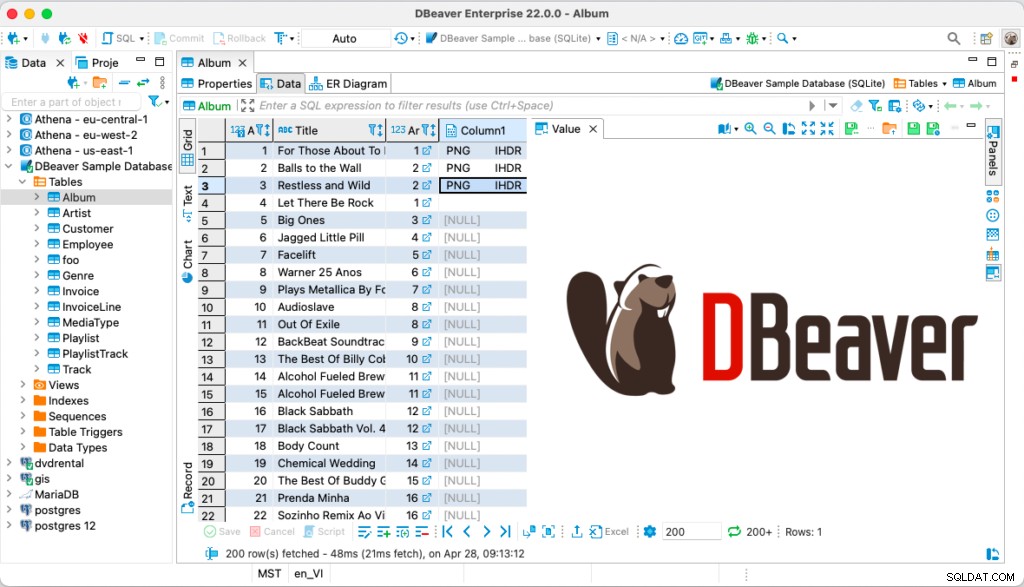
A volte è conveniente memorizzare i dati spaziali nel database. Ad esempio, se lavori per un'impresa edile, potresti dover memorizzare le coordinate degli edifici che stai progettando. Se selezioni una cella che contiene dati spaziali e vai al pannello Valore, vedrai una mappa con un punto contrassegnato. Puoi anche selezionare più celle e, in questo caso, sulla mappa verranno visualizzati più punti o forme con le coordinate corrispondenti.
Utilizzando questo pannello, puoi ingrandire e rimpicciolire la mappa e passare dalla mappa stradale a quella topografica. Nella barra degli strumenti in basso troverai un pulsante per cambiare il sistema di riferimento delle coordinate e un elenco a discesa da cui puoi scegliere la tessera del volantino. Se necessario, la mappa può essere stampata o salvata come immagine tramite gli appositi pulsanti.
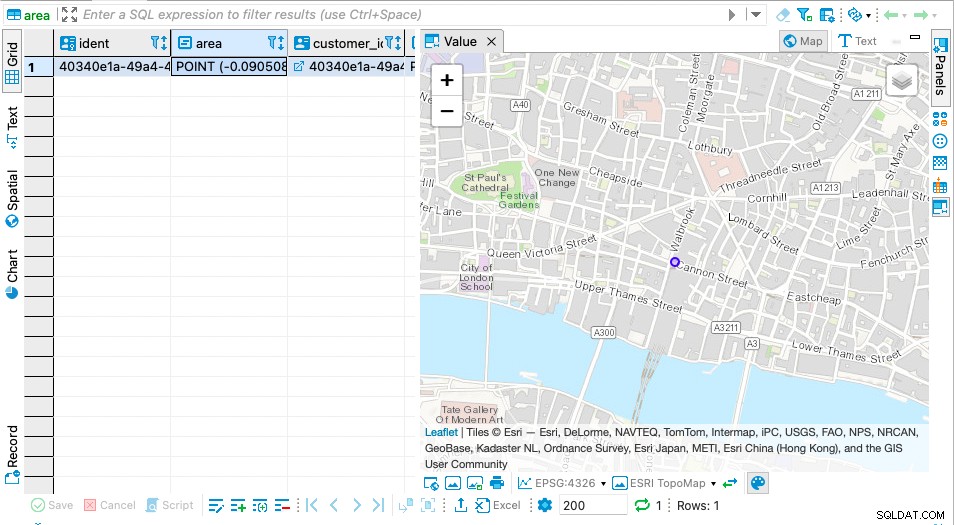
Oltre a visualizzare i dati GIS, puoi anche modificarli. Per fare ciò, passa alla modalità "Testo" e modifica le coordinate. I risultati verranno immediatamente visualizzati sulla mappa.
Se ottieni alcuni dati dal Web in formato JSON e li archivia in un database, puoi visualizzarli e modificarli facilmente utilizzando il pannello dei valori. Tieni presente che quando apri JSON, i pulsanti che ti consentono di salvarlo come file e caricarlo da un file appariranno nella barra degli strumenti superiore del pannello.
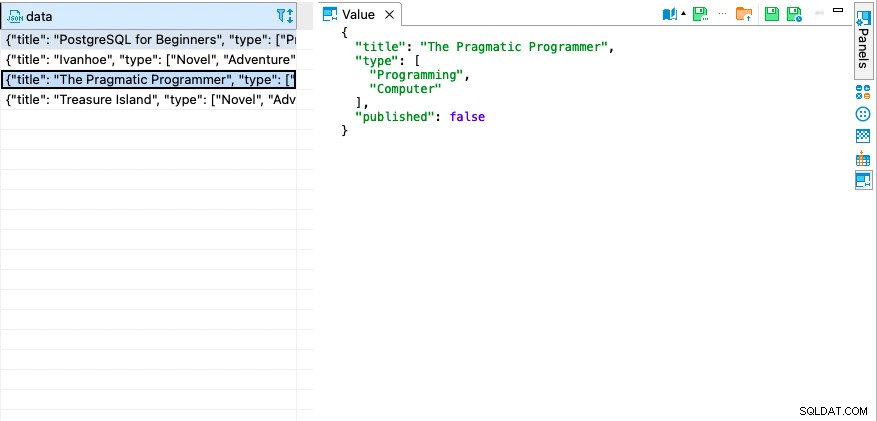
Facendo clic sul pulsante Prenota, puoi abilitare o disabilitare la formattazione automatica o modificare la codifica. Con questo pulsante puoi modificare le impostazioni predefinite del visualizzatore di contenuti nei casi in cui il formato dei dati non sia evidente o non sia riconosciuto correttamente dall'app.
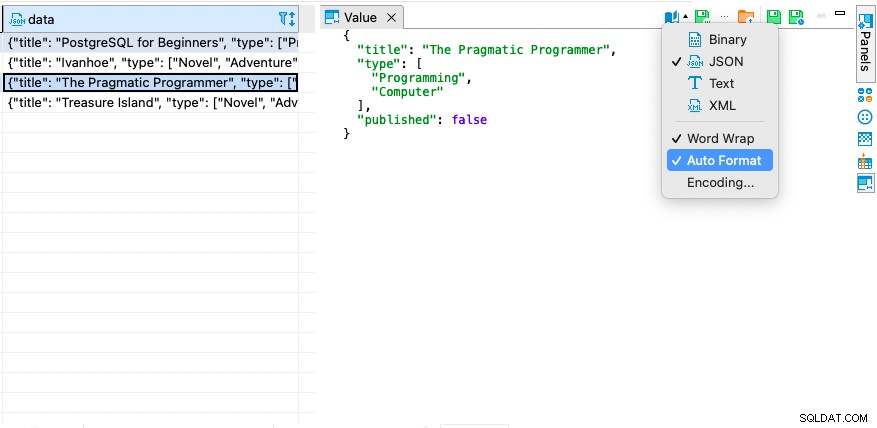
Dizionari e pannello dei valori
Una tabella può contenere una o più chiavi esterne che la collegano ad altre tabelle. Una tabella che ha un valore associato a una chiave esterna è chiamata dizionario.
Per passare al valore che corrisponde alla chiave, devi fare clic sull'icona della freccia blu nella cella. Allo stesso tempo, il Value Panel offre un modo molto più conveniente per navigare nel dizionario.
Se selezioni la cella contenente la chiave e vai al pannello Valore, vedrai un dizionario al suo interno. È costituito dalle colonne Valore e Descrizione. Utilizzando questa tabella, puoi visualizzare rapidamente i dati necessari e cercarli.
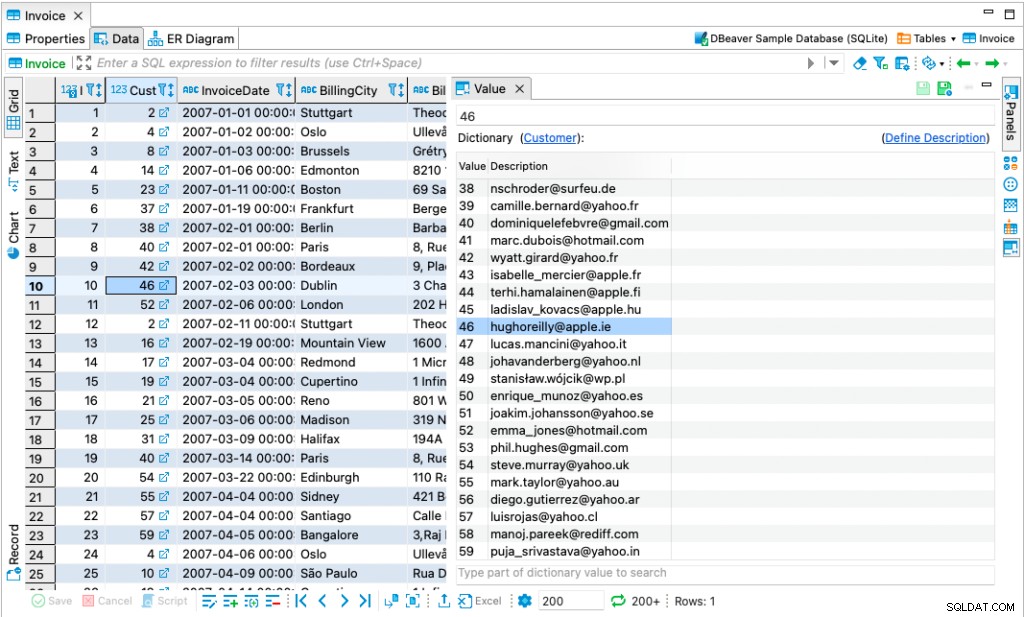
Fai clic sul collegamento Definisci descrizione per aggiungere colonne extra alla Descrizione. Ci può essere un numero qualsiasi di colonne. Puoi andare alla tabella, che è un dizionario, cliccando sul suo nome.
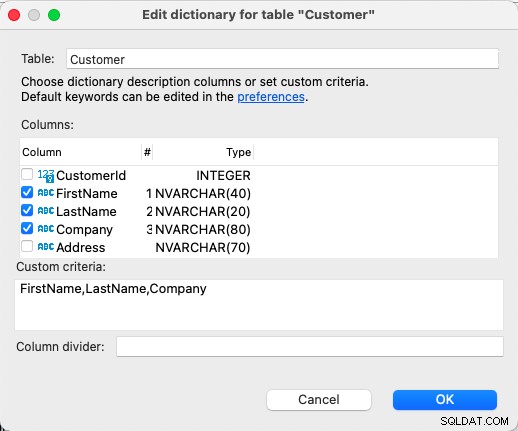
Premi CTRL+1 nell'editor di dati per navigare rapidamente tra le tabelle con collegamenti chiave.
Salva le modifiche
Dopo aver apportato le modifiche necessarie, dovrai salvare i nuovi dati nella cella. Ci sono due modi per farlo. Per applicare le modifiche utilizzando il pannello, fare clic sul pulsante Floppy disk. Se desideri che tutte le modifiche apportate vengano applicate immediatamente, attiva l'opzione di applicazione automatica.
Tieni presente che quando applichi le modifiche apportate, queste non vengono salvate automaticamente nella tabella.
Devi comunque fare clic sul pulsante Salva nella barra degli strumenti in basso dell'Editor dati per farlo.
Se commetti un errore e desideri annullare le modifiche, fai semplicemente clic sul pulsante Annulla.